Cách vào BIOS laptop ASUS nhanh và chi tiết nhất
Khám phá ngay cách vào BIOS laptop ASUS một cách đơn giản với các hướng dẫn chi tiết nhất. Click xem ngay bài viết TABLETPLAZA để biết thêm thông tin!
Việc truy cập BIOS trên laptop ASUS là một phần quan trọng của quá trình tùy chỉnh và cải thiện hiệu suất máy tính. Trong bài viết dưới đây, mình sẽ chia sẻ cách vào BIOS trên laptop ASUS bằng cách sử dụng các phím tắt cụ thể và thực hiện các bước dễ dàng nhất trên win 10 và win 11 mới nhất dành cho bạn!
BIOS - Viết tắt của hệ thống đầu vào/đầu ra cơ bản trên các dòng máy tính hoặc laptop. Hệ thống này đề cập đến một tập hợp các lệnh được lưu trữ trên một chip firmware nằm trên bo mạch chủ của máy tính.
BIOS đóng vai trò cơ bản trong việc quản lý các chức năng quan trọng của máy tính, như khởi động và chạy các trình điều khiển thiết bị ngoại vi như: Chuột, bàn phím, khởi động hệ điều hành và hiển thị thông tin trên màn hình.
Có thể nói, BIOS hoạt động như một báo thức để đánh thức và kiểm tra các phần cứng khi bạn khởi động Nguồn bật laptop. Khi quá trình này hoàn thành, BIOS sẽ nhường quyền điều khiển của toàn bộ hệ thống cho hệ điều hành.

Cách vào BIOS laptop ASUS nhanh chóng, chi tiết
Sau đây là các bước hướng dẫn cách vào BIOS laptop ASUS trên win 11, win 10 chi tiết nhất:
Cách vào BIOS Asus Win 11
Bước 1: Nhập vào ô tìm kiếm Change advanced startup options > Open (Mở).
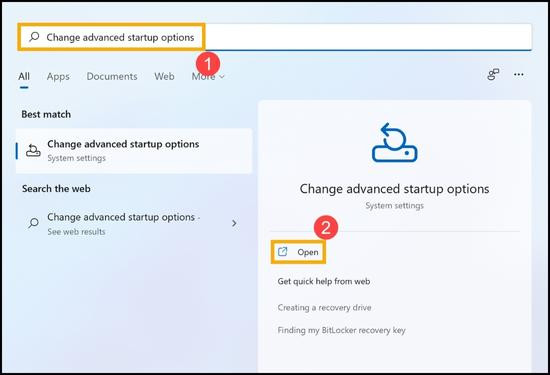
Bước 2: Sau khi mở tệp bạn nhấp vào Restart now (Khởi động lại ngay).
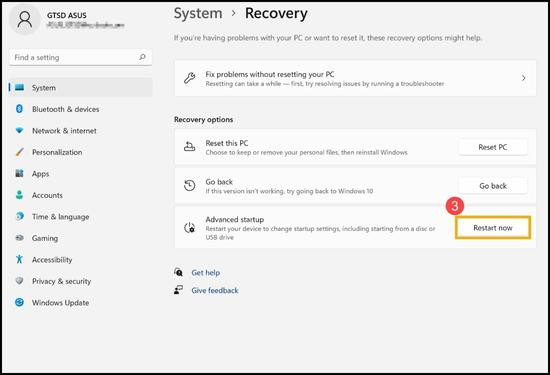
Bước 3: Hệ thống sẽ yêu cầu bạn xác nhận lại việc khởi động laptop của bạn, chỉ cần nhấn chọn Restart now.
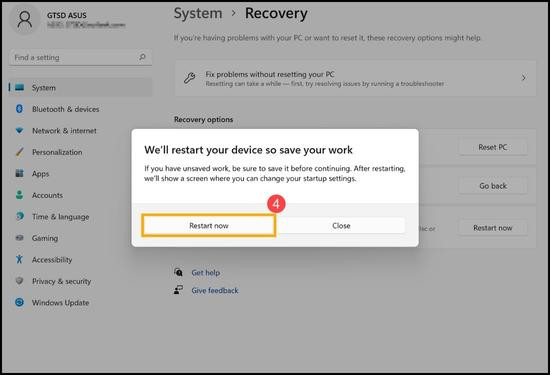
Bước 4: Sau khi laptop khởi động lại thành công, tại mục Choose an option bạn nhấn chọn Troubleshoot (Khắc phục sự cố).
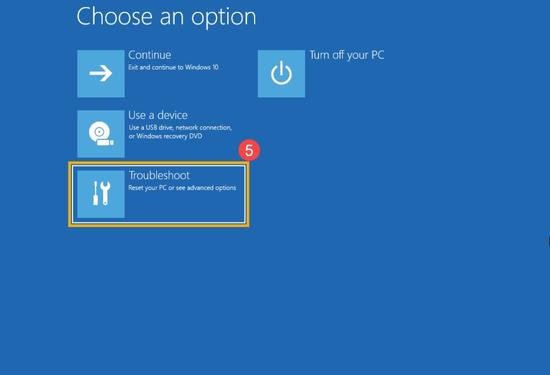
Bước 5: Nhấn chọn Advanced options.
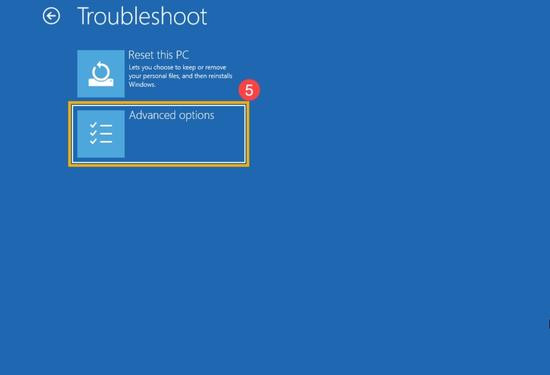
Bước 6: Tiếp tục chọn UEFI Firmware Settings (Cài đặt chương trình cơ sở UEFI).
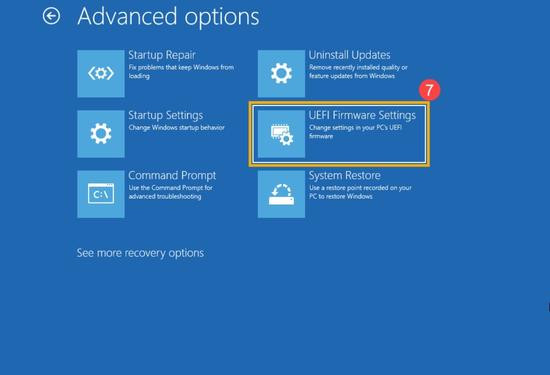
Bước 7: Cuối cùng, bạn chỉ cần nhấn Restart, là laptop của bạn đã có thể truy cập vào cấu hình BIOS ngay sau khi khởi động lại.
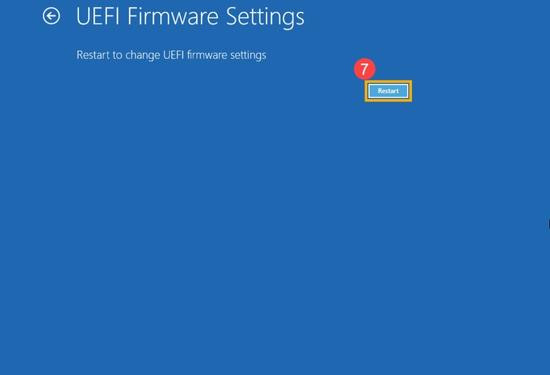
Cách vào BIOS Asus Win 10
Việc truy cập vào BIOS ở Win 10 khá tương tự như Windows 11, chỉ khác ở giao diện của Win 10 so với Win 11. Dưới đây là cách vào BIOS laptop ASUS win 10 chi tiết nhất:
Bước 1: Nhập và tìm kiếm Change Advanced Startup Options trong thanh tìm kiếm của Windows, sau đó nhấp vào Open.
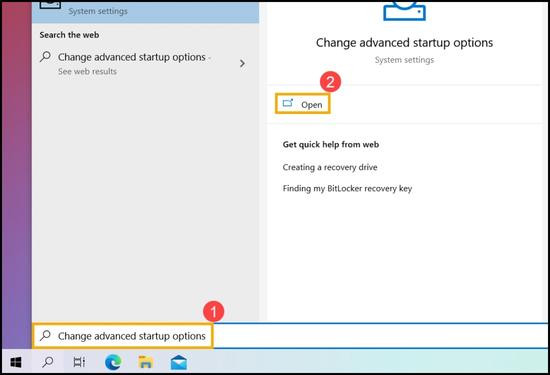
Bước 2: Trong mục Advanced startup (Khởi động nâng cao), nhấn vào Restart now. Windows sẽ khởi động lại máy tính của bạn.
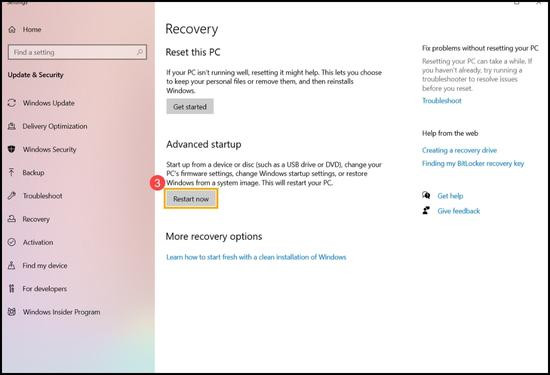
Bước 3: Sau khi máy tính của bạn khởi động lại, vui lòng chọn Troubleshoot.
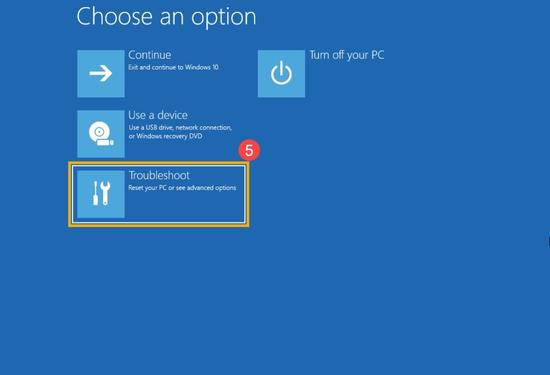
Bước 4: Nhấp chọn Advanced options.
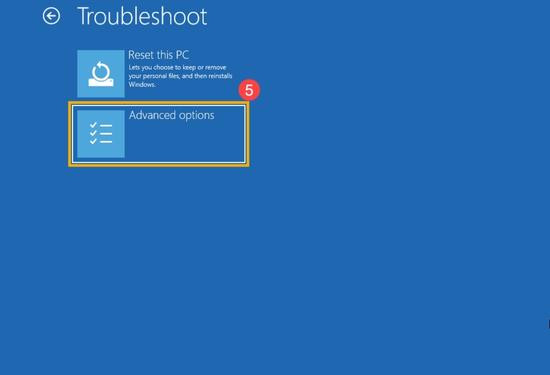
Bước 5: Truy cập vào ô UEFI Firmware Settings.
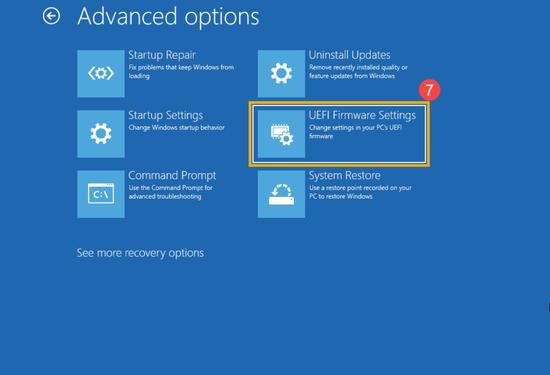
Bước 6: Và cuối cùng bạn hãy nhấp vào Restart, ngay sau khi hoàn tất trình khởi động cấu hình BIOS sẽ tự hiển thị cho bạn.
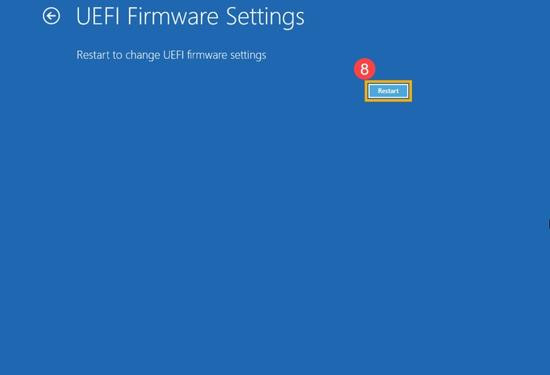
Đối với các Windows cũ hơn
Với các dòng laptop sở hữu phiên bản Windows cũ hơn, việc truy cập BIOS thường sẽ khó khăn hơn so với các phiên bản Windows mới hiện nay.
Để truy cập hệ thống BIOS thì trước khi khởi động laptop bạn cần nhấn phím F2 và giữ nó suốt quá trình khởi động máy, để đảm bảo rằng máy tính nhận diện lệnh và hiển thị màn hình BIOS. Nếu không làm như vậy, có thể chiếc laptop của bạn sẽ không nhận được tín hiệu và khởi động như bình thường.

Hướng dẫn cách cập nhật BIOS
Đối với các dòng máy tính sử dụng quá lâu, thường gặp các vấn đề như BIOS không nhận USB hoặc một số lỗi khác. Để máy hoạt động ổn và mượt mà trở lại thì bạn cần update phiên bản mới cho BIOS laptop.
Bước 1: Gõ và tìm MyASUS trong ô tìm kiếm, chọn Open > Nhấp chọn System Information (Thông tin hệ thống).
Bước 2: Nhấn vào Firmware Update (Cập nhật chương trình cơ sở).
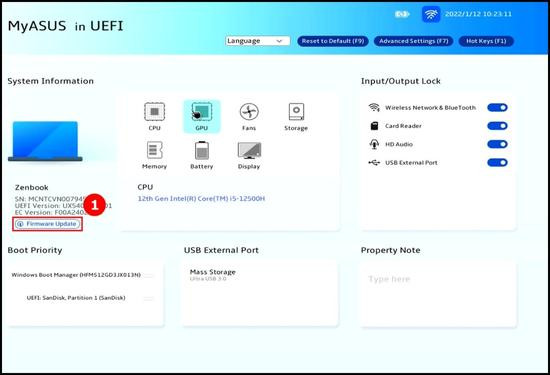
Bước 3: Trong phần thiết bị lưu trữ, tìm path nơi lưu trữ tài liệu nâng cấp BIOS, chọn BIOS Upgrade File (Tệp nâng cấp BIOS) và nhấn Enter.
Cách tải xuống tệp nâng cấp BIOS:
► Bạn có thể tải xuống tệp nâng cấp BIOS bằng cách truy cập ứng dụng MyASUS > User Service (Dịch vụ người dùng) > Live update (Cập nhật trực tiếp).
► Bạn cũng có thể vào website ASUS > Tìm kiếm tên máy tính của bạn > Tải file nâng cấp BIOS tại Support.
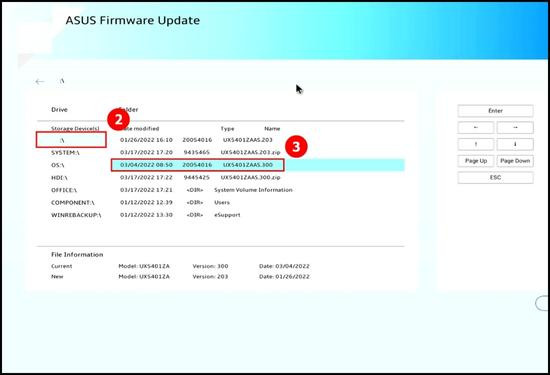
Bước 4: Sau đó nhấp vào Confirm (Xác nhận).
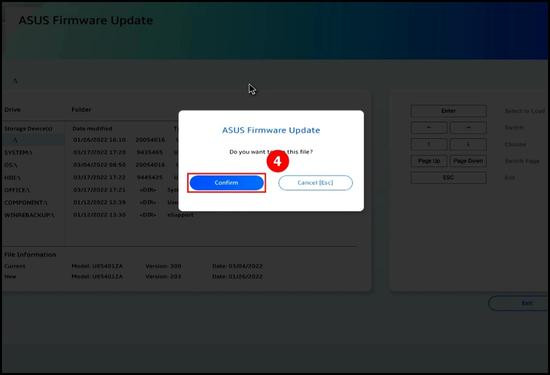
Bước 5: Tiếp tục nhấp vào Confirm.
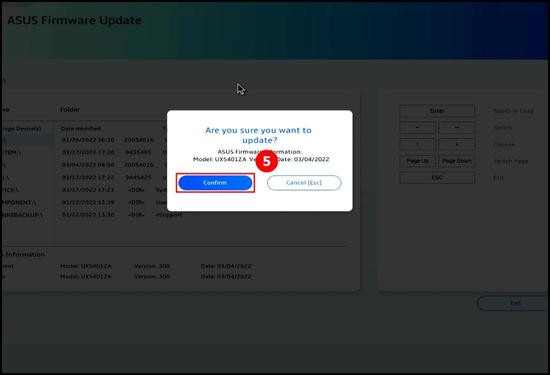
Bước 6: BIOS bắt đầu nâng cấp, hãy nhớ luôn cắm sạc máy tính và không chạm vào máy tính trong suốt quá trình nâng cấp này, kiên nhẫn chờ nâng cấp BIOS thành công.
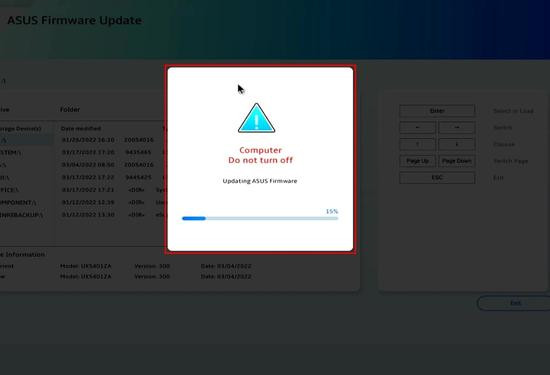
Bài viết trên đã thông tin đến bạn các cách vào BIOS laptop ASUS nhanh chóng và chi tiết nhất. Đồng thời, cũng đã hướng dẫn bạn làm thế nào để cập nhật BIOS. Hy vọng bài viết thực sự hữu ích đối với bạn, cảm ơn bạn đã theo dõi bài viết và hẹn gặp bạn ở các bài viết thủ thuật tiếp theo!
Khám phá ngay cách vào BIOS laptop ASUS một cách đơn giản với các hướng dẫn chi tiết nhất. Click xem ngay bài viết TABLETPLAZA để biết thêm thông tin!
Việc truy cập BIOS trên laptop ASUS là một phần quan trọng của quá trình tùy chỉnh và cải thiện hiệu suất máy tính. Trong bài viết dưới đây, mình sẽ chia sẻ cách vào BIOS trên laptop ASUS bằng cách sử dụng các phím tắt cụ thể và thực hiện các bước dễ dàng nhất trên win 10 và win 11 mới nhất dành cho bạn!
BIOS - Viết tắt của hệ thống đầu vào/đầu ra cơ bản trên các dòng máy tính hoặc laptop. Hệ thống này đề cập đến một tập hợp các lệnh được lưu trữ trên một chip firmware nằm trên bo mạch chủ của máy tính.
BIOS đóng vai trò cơ bản trong việc quản lý các chức năng quan trọng của máy tính, như khởi động và chạy các trình điều khiển thiết bị ngoại vi như: Chuột, bàn phím, khởi động hệ điều hành và hiển thị thông tin trên màn hình.
Có thể nói, BIOS hoạt động như một báo thức để đánh thức và kiểm tra các phần cứng khi bạn khởi động Nguồn bật laptop. Khi quá trình này hoàn thành, BIOS sẽ nhường quyền điều khiển của toàn bộ hệ thống cho hệ điều hành.

Cách vào BIOS laptop ASUS nhanh chóng, chi tiết
Sau đây là các bước hướng dẫn cách vào BIOS laptop ASUS trên win 11, win 10 chi tiết nhất:
Cách vào BIOS Asus Win 11
Bước 1: Nhập vào ô tìm kiếm Change advanced startup options > Open (Mở).
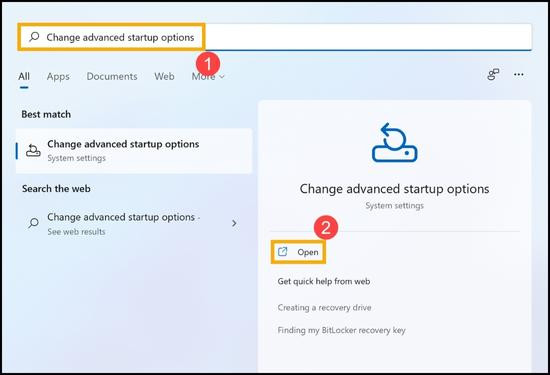
Bước 2: Sau khi mở tệp bạn nhấp vào Restart now (Khởi động lại ngay).
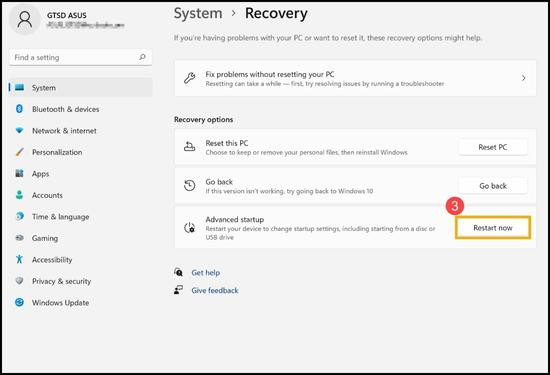
Bước 3: Hệ thống sẽ yêu cầu bạn xác nhận lại việc khởi động laptop của bạn, chỉ cần nhấn chọn Restart now.
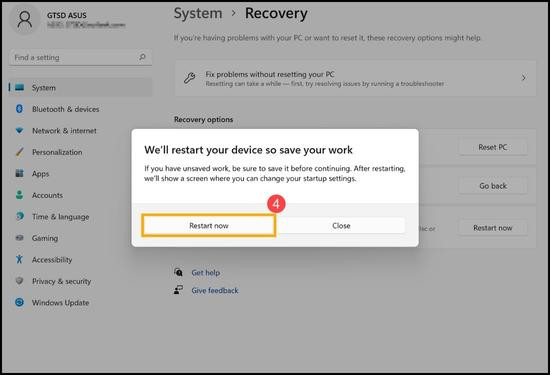
Bước 4: Sau khi laptop khởi động lại thành công, tại mục Choose an option bạn nhấn chọn Troubleshoot (Khắc phục sự cố).
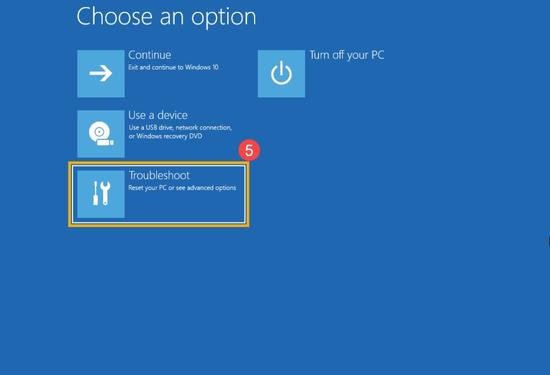
Bước 5: Nhấn chọn Advanced options.
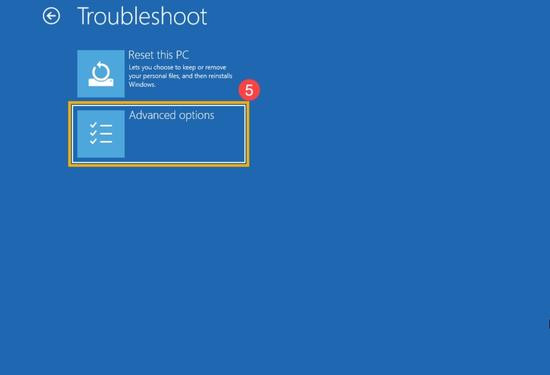
Bước 6: Tiếp tục chọn UEFI Firmware Settings (Cài đặt chương trình cơ sở UEFI).
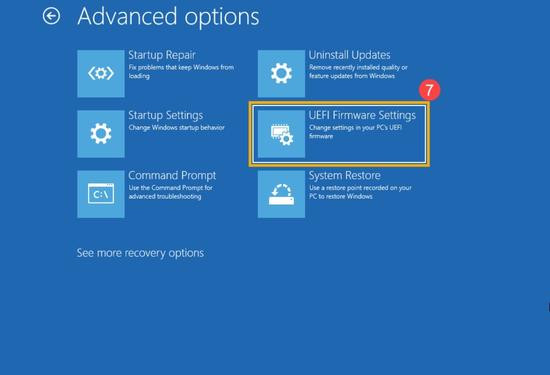
Bước 7: Cuối cùng, bạn chỉ cần nhấn Restart, là laptop của bạn đã có thể truy cập vào cấu hình BIOS ngay sau khi khởi động lại.
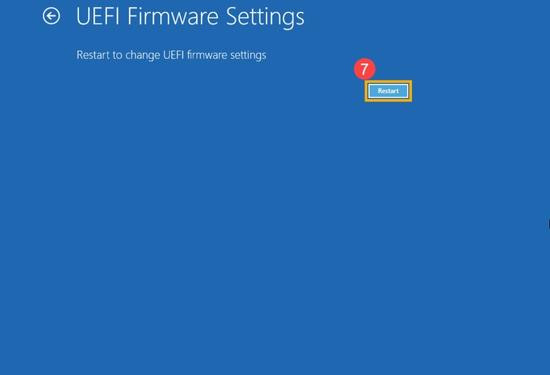
Cách vào BIOS Asus Win 10
Việc truy cập vào BIOS ở Win 10 khá tương tự như Windows 11, chỉ khác ở giao diện của Win 10 so với Win 11. Dưới đây là cách vào BIOS laptop ASUS win 10 chi tiết nhất:
Bước 1: Nhập và tìm kiếm Change Advanced Startup Options trong thanh tìm kiếm của Windows, sau đó nhấp vào Open.
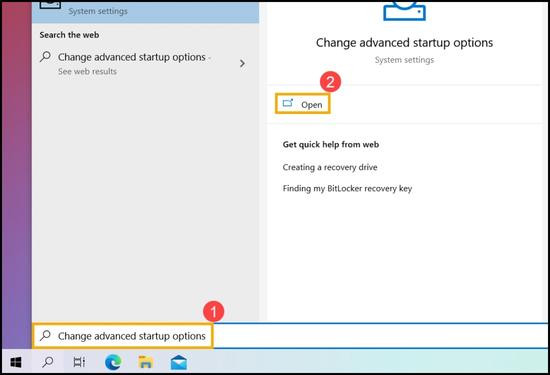
Bước 2: Trong mục Advanced startup (Khởi động nâng cao), nhấn vào Restart now. Windows sẽ khởi động lại máy tính của bạn.
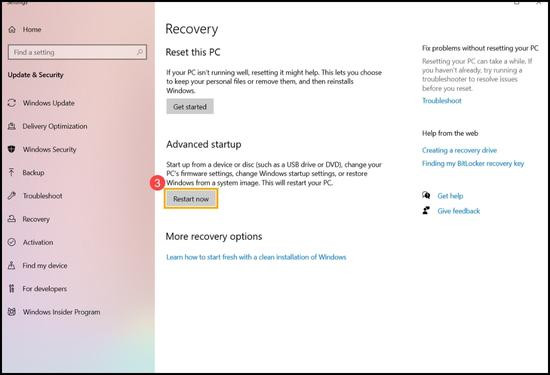
Bước 3: Sau khi máy tính của bạn khởi động lại, vui lòng chọn Troubleshoot.
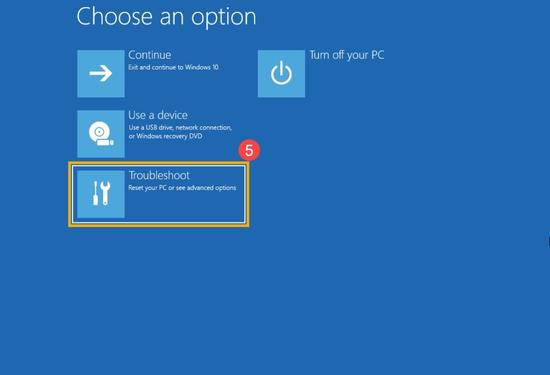
Bước 4: Nhấp chọn Advanced options.
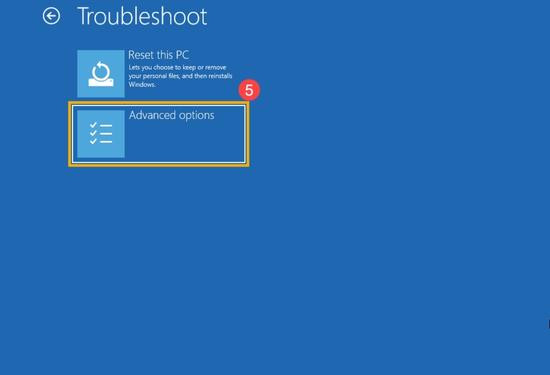
Bước 5: Truy cập vào ô UEFI Firmware Settings.
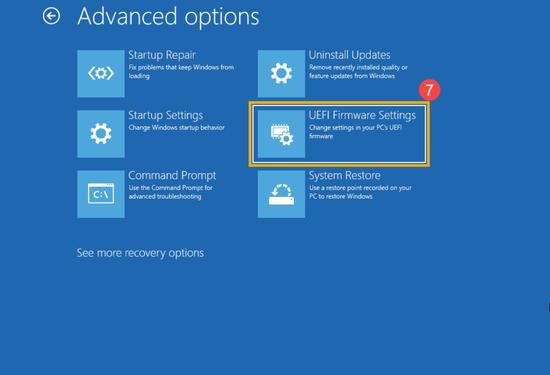
Bước 6: Và cuối cùng bạn hãy nhấp vào Restart, ngay sau khi hoàn tất trình khởi động cấu hình BIOS sẽ tự hiển thị cho bạn.
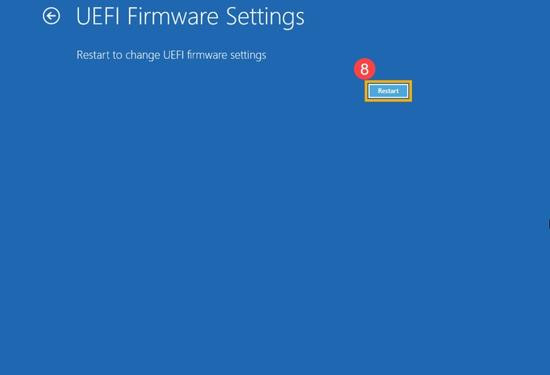
Đối với các Windows cũ hơn
Với các dòng laptop sở hữu phiên bản Windows cũ hơn, việc truy cập BIOS thường sẽ khó khăn hơn so với các phiên bản Windows mới hiện nay.
Để truy cập hệ thống BIOS thì trước khi khởi động laptop bạn cần nhấn phím F2 và giữ nó suốt quá trình khởi động máy, để đảm bảo rằng máy tính nhận diện lệnh và hiển thị màn hình BIOS. Nếu không làm như vậy, có thể chiếc laptop của bạn sẽ không nhận được tín hiệu và khởi động như bình thường.

Hướng dẫn cách cập nhật BIOS
Đối với các dòng máy tính sử dụng quá lâu, thường gặp các vấn đề như BIOS không nhận USB hoặc một số lỗi khác. Để máy hoạt động ổn và mượt mà trở lại thì bạn cần update phiên bản mới cho BIOS laptop.
Bước 1: Gõ và tìm MyASUS trong ô tìm kiếm, chọn Open > Nhấp chọn System Information (Thông tin hệ thống).
Bước 2: Nhấn vào Firmware Update (Cập nhật chương trình cơ sở).
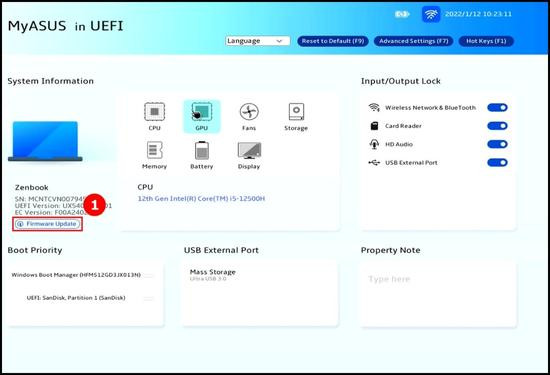
Bước 3: Trong phần thiết bị lưu trữ, tìm path nơi lưu trữ tài liệu nâng cấp BIOS, chọn BIOS Upgrade File (Tệp nâng cấp BIOS) và nhấn Enter.
Cách tải xuống tệp nâng cấp BIOS:
► Bạn có thể tải xuống tệp nâng cấp BIOS bằng cách truy cập ứng dụng MyASUS > User Service (Dịch vụ người dùng) > Live update (Cập nhật trực tiếp).
► Bạn cũng có thể vào website ASUS > Tìm kiếm tên máy tính của bạn > Tải file nâng cấp BIOS tại Support.
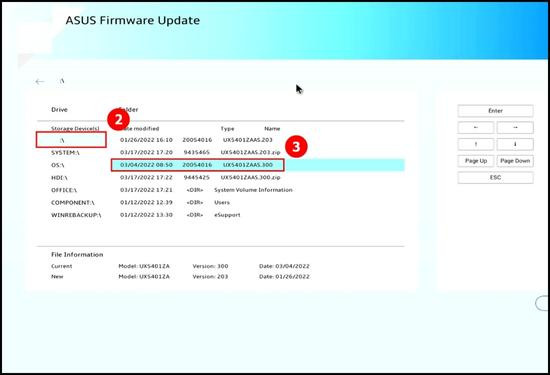
Bước 4: Sau đó nhấp vào Confirm (Xác nhận).
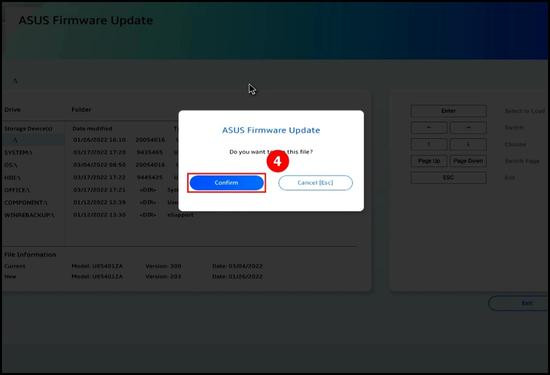
Bước 5: Tiếp tục nhấp vào Confirm.
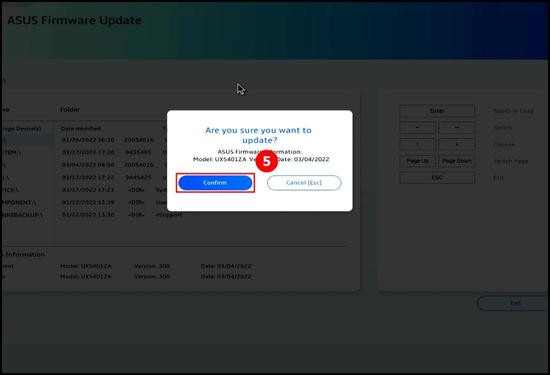
Bước 6: BIOS bắt đầu nâng cấp, hãy nhớ luôn cắm sạc máy tính và không chạm vào máy tính trong suốt quá trình nâng cấp này, kiên nhẫn chờ nâng cấp BIOS thành công.
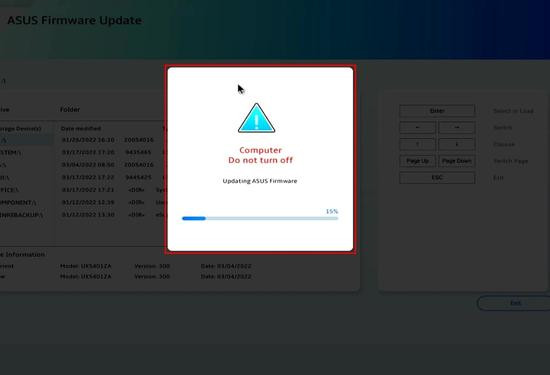
Bài viết trên đã thông tin đến bạn các cách vào BIOS laptop ASUS nhanh chóng và chi tiết nhất. Đồng thời, cũng đã hướng dẫn bạn làm thế nào để cập nhật BIOS. Hy vọng bài viết thực sự hữu ích đối với bạn, cảm ơn bạn đã theo dõi bài viết và hẹn gặp bạn ở các bài viết thủ thuật tiếp theo!
